Comment utiliser Digital Touch dans les messages sur iPhone et iPad
Miscellanea / / August 04, 2021
Annonces
Dans ce didacticiel, nous allons vous montrer comment utiliser la fonction Digital Touch dans Messages sur votre iPhone et iPad. Cette fonctionnalité a été introduite pour la première fois dans l'Apple Watch et s'est depuis démarquée comme son USP. Cependant, en raison de sa popularité massive, Apple l'a également ajouté aux iPhones et iPad. Mais qu'est-ce qu'une Digital Touch exactement? Pour les imprudents, cette fonctionnalité vous permet d'envoyer des croquis animés, des tapotements, des baisers, des battements de cœur et d'autres effets.
Dans le même esprit, vous pouvez également envoyer des croquis ou ajouter ces effets à n'importe quelle photo ou vidéo. Bien que cela puisse aller dans le sens évident, mais répétons ce fait: vous ne pouvez envoyer ces effets qu'aux utilisateurs d'iMessage, à la fois sur iPhone et iPad. Dans cet esprit, voici les étapes requises pour utiliser Digital Touch dans Messages sur ces deux appareils.

Table des matières
-
1 Comment utiliser Digital Touch dans les messages sur iPhone et iPad
- 1.1 Comment envoyer un croquis
- 1.2 Comment envoyer des animations
- 1.3 Ajouter Digital Touch à vos médias sur iPhone et iPad
Comment utiliser Digital Touch dans les messages sur iPhone et iPad
Les instructions pour effectuer la tâche susmentionnée sont les mêmes pour ces deux appareils. Par conséquent, les étapes ci-dessous s'appliquent à la fois à l'iPad et à l'iPhone. Suivre.
Annonces
Comment envoyer un croquis
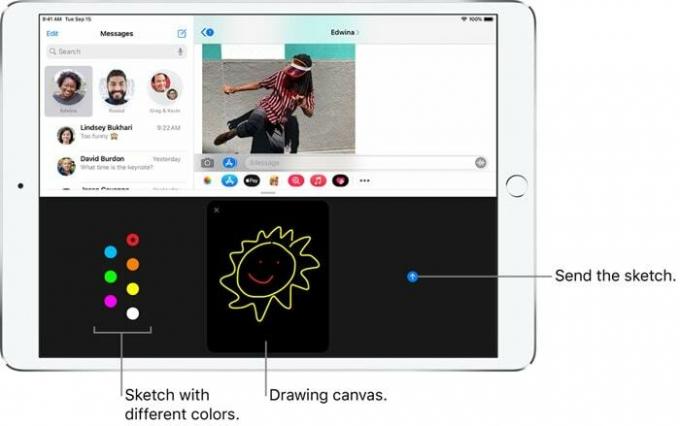
- Rendez-vous sur la conversation souhaitée à qui vous souhaitez envoyer un croquis.
- Appuyez ensuite sur l'icône Digital Touch et une planche à dessin noire apparaîtra maintenant.
- À gauche se trouve un point de couleur, appuyez dessus et cela fera apparaître la palette de couleurs.
- Sélectionnez la couleur souhaitée de votre choix, puis commencez à dessiner dans l'espace noir prévu.
- Une fois terminé, appuyez sur l'icône Envoyer située à droite de la planche à dessin
Comment envoyer des animations
- Pour exprimer vos sentiments, vous pouvez envoyer un Tap, une boule de feu, un baiser Heartbeat ou un Heartbreak.
- Pour cela, accédez à l'écran de conversation et appuyez sur l'icône Digital Touch.
- Cela fera apparaître la toile. Vous pouvez maintenant effectuer les gestes suivants pour envoyer ses effets associés:
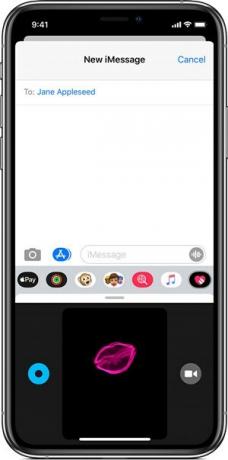
- Toucher: appuyez avec un seul doigt pour créer une explosion de couleurs.
- Boule de feu: pour envoyer une boule de feu, touchez et maintenez avec un doigt.
- Baiser: appuyez avec deux doigts sur la planche à dessin pour envoyer un baiser.
- Heartbeat: Appuyez et maintenez avec deux doigts et il enverra un battement de coeur.
- Peine d'amour: Pour cela, touchez et maintenez avec deux doigts jusqu'à ce que vous voyiez un battement de cœur, puis effectuez un geste de glisser vers le bas pour briser le cœur.
- Vous n'avez pas besoin d'appuyer sur le bouton Envoyé. Dès que vous soulevez vos doigts après avoir effectué le geste, les effets sont automatiquement envoyés.
Ajouter Digital Touch à vos médias sur iPhone et iPad
Vous pouvez également ajouter une touche numérique à vos fichiers image ou vidéo, puis l'envoyer au destinataire souhaité. Voici comment procéder:
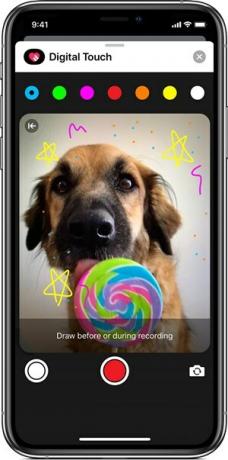
- Appelez la planche à dessin en appuyant sur l'icône Digital Touch.
- juste à côté de la toile, vous verriez l'icône de l'appareil photo, appuyez dessus.
- Vous pouvez maintenant prendre une photo, enregistrer une vidéo, griffonner dessus ou ajouter les effets souhaités.
- Une fois terminé, appuyez simplement sur le bouton Envoyer.
Avec cela, nous concluons le guide sur l'utilisation de Digital Touch dans les messages sur iPhone et iPad. Allez-vous utiliser ces effets et ajouter de l'éclat à vos conversations normales ou simplement le message texte suffit-il à vos besoins? Partagez vos opinions dans la section commentaires ci-dessous. Pour terminer, n'oubliez pas de consulter notre Trucs et astuces iPhone, Trucs et astuces PC, et Trucs et astuces Android ainsi que.



